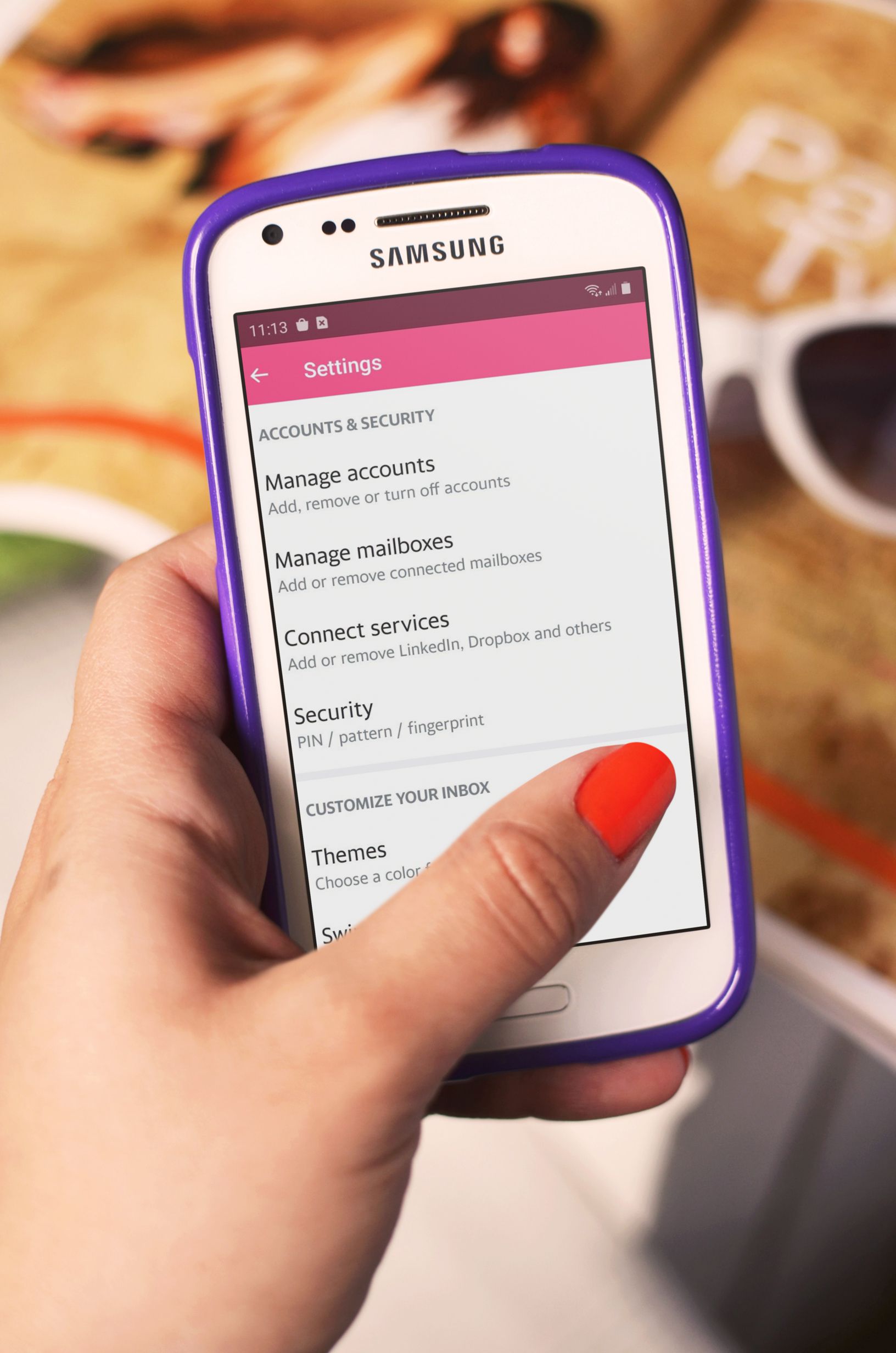Voit nyt ottaa palan Yahoosta mukaasi minne ikinä menetkin, asentamalla puhelimeesi Yahoo-sähköpostisovelluksen Androidille. Yahoo Mail -sovellus on erittäin monipuolinen, ja sen avulla voit linkittää useita sähköpostitilejä ja jopa muokata jokaista teemaa pitääksesi ne erillään. Tämän artikkelin ohjeet koskevat Android 9 ja 10 sekä Yahoo Mailin versiota 6.2.4.1425883.
Yahoo Mail -sovelluksen asentaminen Androidille
Yahoo Mail -sovelluksen asentaminen Androidille on helppoa. Noudata vain alla olevia ohjeita:
-
Avaa Google Play Kauppa Android-laitteellasi.
-
Kirjoita hakupalkkiin «Yahoo Mail» ja napauta sitten hakutuloksissa Yahoo Mail.
-
Napauta asentaa. Täysin asennus voi kestää muutaman minuutin. Voit seurata asennuksen edistymistä vasemmassa yläkulmassa olevan Yahoo-sovelluksen kuvakkeen ympärillä olevasta vihreästä ympyrästä.
-
Napauta Avata kun lataus on valmis.
Määritä sähköpostitili Yahoo Mailissa
Kun avaat Yahoo Mail -sovelluksen, sinua pyydetään kirjautumaan sisään Yahoo-tililläsi. Jos sinulla ei ole sellaista, napauta Kirjaudu tehdä yksi. Vaikka sinulla on myös mahdollisuus kirjautua sisään Googlen, AOL:n tai Outlookin kautta, sinulla on silti oltava Yahoo-tili ja kirjauduttava sisään. Heti kun kirjaudut sisään, sinua pyydetään muokkaamaan postilaatikkoasi. Voit ottaa tumman tilan käyttöön ja valita tilisi teeman värin.
Lisää postilaatikko Yahoo Mail -sovellukseen
Voit myös lisätä muita sähköpostitilejä, kuten Google-, Outlook-, AOL- tai minkä tahansa muun Yahoo-tilin. Uuden postilaatikon lisääminen:
-
Avaa Yahoo Mail.
-
Lehdistö Profiili -kuvaketta vasemmassa yläkulmassa päästäksesi asetuksiin.
-
Napauta Lisää toinen postilaatikko.
-
Valitse Gmail, Outlook, AOL tai Yahoo, kirjoita sähköpostiosoitteesi ja seuraa ohjeita. Gmailissa sinun on kirjauduttava sisään selainikkunaan suorittaaksesi prosessin loppuun. Sinua pyydetään myöntämään luvat Yahoo Mailille.
-
Kun olet valmis, näet Yahoo Mail -tilisi ja uuden postilaatikkosi heti sen alapuolella, kun napautat Profiili kuvake.
:max_bytes(150000):strip_icc()/002-how-to-use-the-yahoo-app-on-android-4781598-d6c3873d56884108ae05395302d5936b.jpg)
Mukauta Yahoo-postilaatikkosi asetuksia
Sen lisäksi, että valitset väriteeman kullekin tilille, on myös joitain muita hienoja asetuksia, joiden avulla voit mukauttaa sovellusta. Yahoo Mail -käyttöliittymä on käyttäjäystävällinen ja houkutteleva. Voit muokata jonkin postilaatikon kuvakeriviä seuraavasti:
-
Lehdistö kolme pystysuoraa pistettä valikko alarivillä.
-
Napauta Säätää.
-
Voit suodattaa näkymiäsi vetämällä ja korvaamalla mitä tahansa tällä hetkellä näytettävistä kuvakkeista. Vaihtoehdot ovat tähdellä merkityt, lukemattomat, kuitit, matkat, ihmiset ja tilaukset.
-
Vedä uusi valintasi kuvakkeen päälle, jonka haluat korvata, kunnes se vaihtaa väriä, ja vapauta se sitten.
-
Napauta Tehty kun olet valmis.
:max_bytes(150000):strip_icc()/003-how-to-use-the-yahoo-app-on-android-4781598-ce157afea9d6425d8a445a47b7a2401b.jpg)
Anna jokaiselle postilaatikolle värillinen teema
Yahoo Mail mahdollistaa minkä tahansa postilaatikon teeman värivaihtoehdon ja tumman tilan avulla, jos haluat. Sähköpostitilin värin muuttaminen:
-
Lehdistö Profiili kuvake > asetukset > Teemat.
-
Napauta tiliä, jota haluat muuttaa.
-
Käytä väriliukusäädintä valitaksesi täydellinen väri ja napauta sitten Seuraava. Voit myös ottaa tumman tilan käyttöön tai poistaa sen käytöstä vaihtokytkimellä.
:max_bytes(150000):strip_icc()/004-how-to-use-the-yahoo-app-on-android-4781598-50776b01f5b04102b767e42de284383d.jpg)
Yahoo Mail -sovelluksen käyttäminen
Yahoo Mail -sovellusta on helppo käyttää, alkaen siitä, että voit napauttaa Profiili -kuvaketta vaihtaaksesi tilien välillä. Jokaisen sähköpostin vasemmalla puolella näkyy kuvake, joten näet helposti, keneltä se tulee ja onko se tärkeä vai pelkkä mainos. Voit käyttää Yahoo Mailia useilla tavoilla, mukaan lukien:
- Poista sähköpostit: Pyyhkäise vasemmalle ja napauta sitten Poista tai Arkisto.
- Merkitse lukemattomaksi: Pyyhkäise oikealle merkitäksesi sähköpostin lukemattomaksi.
- Suodattimet: Käytä alareunan kuvakkeita suodattaaksesi näkymät.
- uusi sähköposti: Lehdistö iso lyijykynä oikeassa yläkulmassa kirjoittaaksesi uuden sähköpostin.
- Roskapostit: Avaa sähköposti napauttamalla se ja napauta sitten Poista tai Arkisto alas päästäksesi eroon siitä.
Voit myös siirtää, välittää sen tai merkitä sen roskapostiksi käyttämällä alaosan kuvakkeita.
:max_bytes(150000):strip_icc()/005-how-to-use-the-yahoo-app-on-android-4781598-d193eb668ae749a0a8f85f19d6326879.jpg)
Näet Yahoo Mailista tulevia mainoksia. Voit poistaa ne kirjautumalla Yahoo Mail Prohon hintaan 0,99 dollaria kuukaudessa.